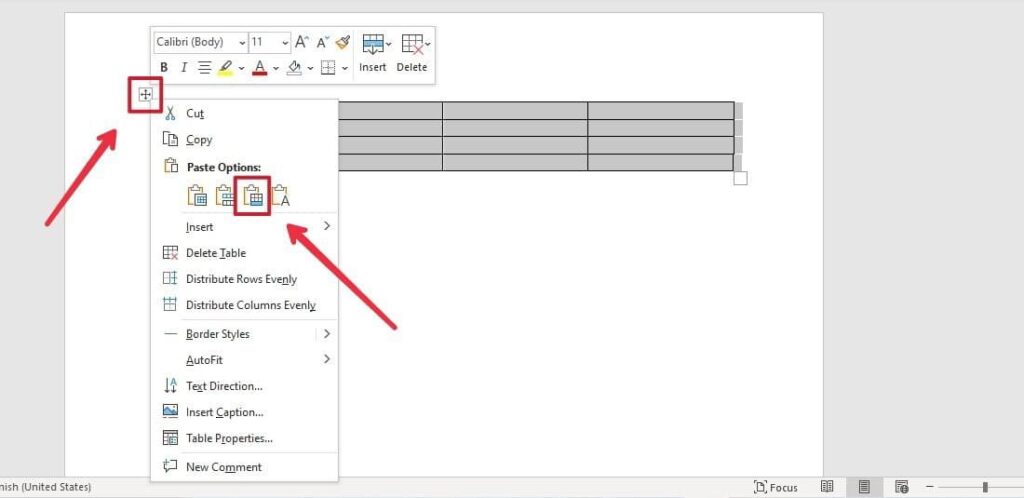私たちが学ぶことができる最も重要なことのXNUMXつは使用することです Word ドキュメントを作成します。 それが何のためであるかは問題ではありません。 予期せぬ出来事を解決するか、仕事に就くか、友人、同僚、家族、知人を助けるかどうかにかかわらず、このドキュメント編集プログラムの使用方法を知る必要が常にあります。
幸いなことに、Wordの使い方を学ぶのは難しくありません。 ただし、無限の編集機能が付属しているため、事前のアイデアがないと使いにくいことが多いのですが、一般的にはシンプルで、そのうちのXNUMXつは XNUMXつのテーブルを簡単に結合する、以下のいくつかの簡単な手順で説明します。
したがって、WordでXNUMXつのテーブルをすばやく結合できます
WordでXNUMXつのテーブルを結合する 最も簡単なことのXNUMXつ。 数秒もかからず、次の手順を実行するだけで済みます。
- まず、Wordを開いたら、 XNUMXつの異なるテーブルを作成する必要があります。 これを行うには、のセクションを見つける必要があります 挿入、これはエディターのトップパネルの編集オプションのXNUMXつです。
- 次に、ボタンをクリックします タブラ そして、それぞれに必要な行と列を使用して、適切と思われるテーブルを構成します。 ここで、あなたがそれらをどのように望むかがあなたの選択になります。
- すでにWord文書にテーブルを挿入した後、 それらの間のスペースを削除してから、を押す必要があります 削除する、両方のテーブルが結合されるまで、ほとんどのキーボードではDelと省略されます。 これにより、結果として単一のテーブルが作成されます。 これは、各テーブルの作成時に事前定義されたとおりに各テーブルのフォーマットを保持するため、推奨される方法です。
- 他の選択肢は マウスまたはマウスを介してXNUMXつのテーブルのいずれかを移動する、テーブルの左上隅に表示されるXNUMXつの矢印の付いたアイコンをクリックします。 この場合、テーブルを上からではなく下から移動することをお勧めします。分割の太くてマークされた線が表示され、両方の組み合わせが明らかになる場合があります。これは、テーブルの列数が異なる場合や、行。
一方、一方のテーブルをもう一方のテーブルに挿入するか、好きなボックスに挿入するか、好きな方法で、好きなように組み合わせることができます。 次に、次のことを覚えておいてください テーブルのスタイルやデザインが異なる場合でも、それらは結合されます、ただし、両方のスタイルが保持されるため、最初にカスタマイズセクションでそれらに類似させる必要があります。 次に、好みのデザインを指定して、より多くの行と列で構成できます。
Otrosmétodos
Word文書でXNUMXつのテーブルを結合する最も簡単な方法についてはすでに説明しました。 また、マウスを使用して、正しく結合されるまで移動する方法も示します。 ただし、他にもXNUMXつの方法を試すことができます。
コンテキストメニューのマージオプションを使用して貼り付ける
- XNUMXつのテーブルのいずれかを選択します、左上隅にあるXNUMXつの矢印アイコンをクリックします。
- 次に、のキーの組み合わせを押します 「Ctrl + X」; この後、ボードはカットされます。
- 続いて、組み合わせるテーブルの隅にあるXNUMXつの矢印のアイコンをクリックすると、すぐにオプションメニューが開きます。 そこから貼り付けるオプションを配置します 新しい行を挿入(R)、これは、両方のテーブルと次のスクリーンショットに示されているテーブルを組み合わせることができるものです。
キーボードショートカットの使用
を押すと、キーボードショートカットを使用して、テーブルを上のテーブルと組み合わせることができます。 Alt + Shift +上矢印、ただし、最初に、隅にあるXNUMXつの矢印の付いたアイコンをクリックするか、マウスの左ボタンでダブルクリックしながらテーブル全体にマウスを合わせると、下のテーブル全体を選択する必要があります。 ボードが合うまで、矢印をXNUMX回または必要な回数だけ押します。
一方、上の表を下の表とマージする場合は、同じキーの組み合わせを実行する必要がありますが、下矢印を使用すると、次のようになります。 Alt + Shift +下矢印。
これらのキーの組み合わせを使用すると、必要なすべての列を都合の良いときに移動することもできます。 XNUMXつまたは複数を同時に選択し、それらをすべて同じテーブル内で好みに合わせてアップロードおよびダウンロードできます。
WordでXNUMXつのテーブルを組み合わせるためにここに残したこれらのメソッドは次のとおりです。 最もよく知られていて最も単純です。 ただし、もう少し複雑なものもあります。 同様に、他の方法を好み、知っている場合は、コメントに残すことができます。
最後に、テーブルは、仕事と研究の両方で、Word文書で最も使用されているオブジェクトのXNUMXつです。 したがって、 それらを組み合わせると通常は役に立ちます、他の誰かがすでに作成したWordのドキュメントを変更または編集したい場合は、さらにそうです。 このようにして、新しいものを作成する必要がまったくなくなります。 それらを混ぜ合わせて、必要に応じて、それらに刻まれているテキストを変更するか、その他の変更を加える必要があります。
Word文書でXNUMXつのテーブルを結合する方法に関するこのチュートリアルが役に立った場合は、以下に残しておくものをいくつか見てください。 彼らはあなたにとって興味深いかもしれません:
- Wordでページを複製する方法
- Microsoft Word で分数を書く方法
- Word で自分のカレンダーを作成する方法
- Excel に代わる最高の無料アプリ
- Microsoft Excel の列と行を修正する方法
- Microsoft Office 365 を任意のデバイスに無料でダウンロードする方法
- 使用している Microsoft Office のバージョンを確認する方法
- PowerPointに直接ビデオを配置する方法
- 簡単な手順でPowerPointを圧縮する方法
- PowerPoint に代わる最高の無料の代替品
- パスワードが設定されている Excel の保護を解除する方法
- Excel で簡単にピボット テーブルを作成する方法